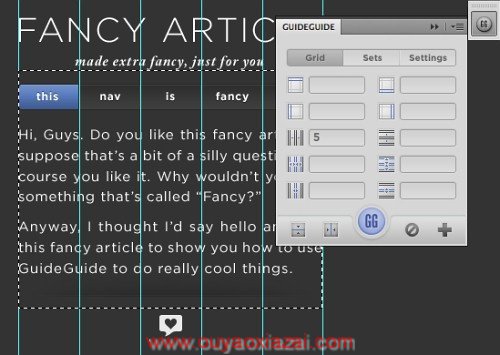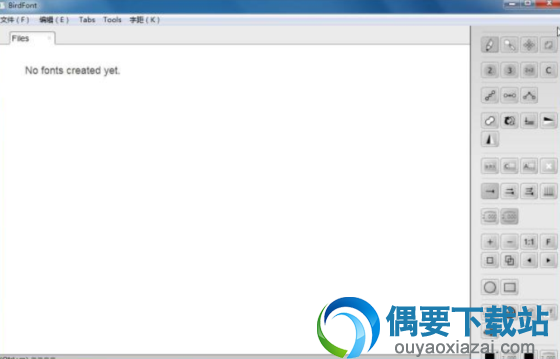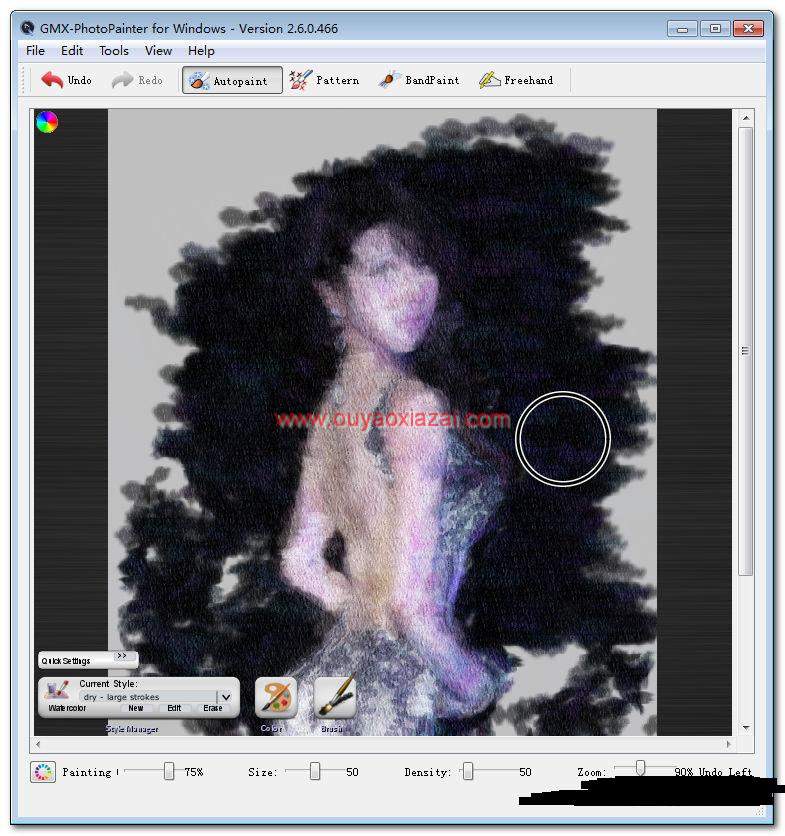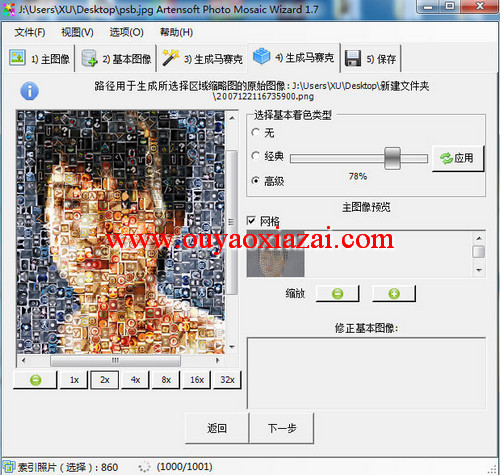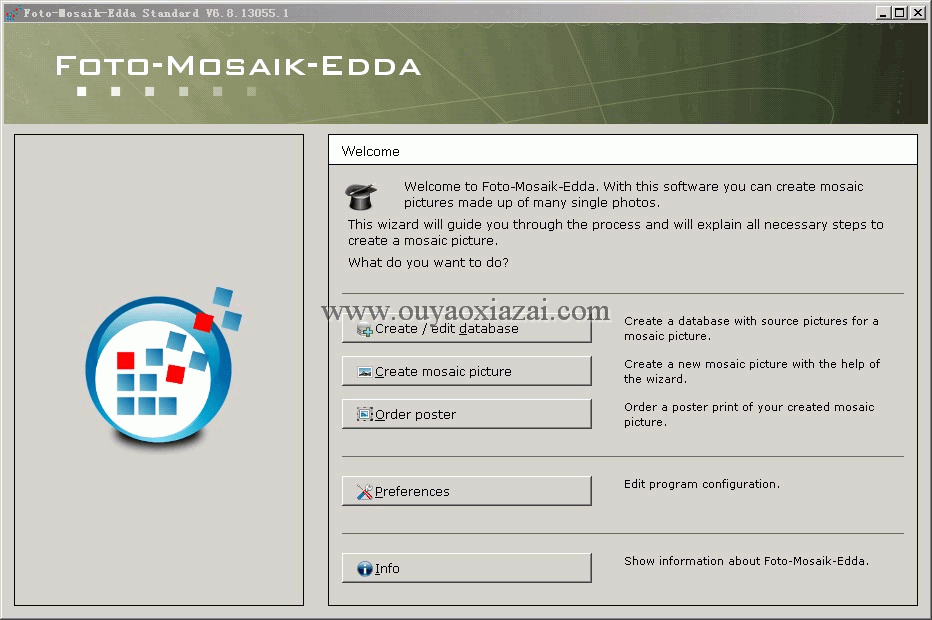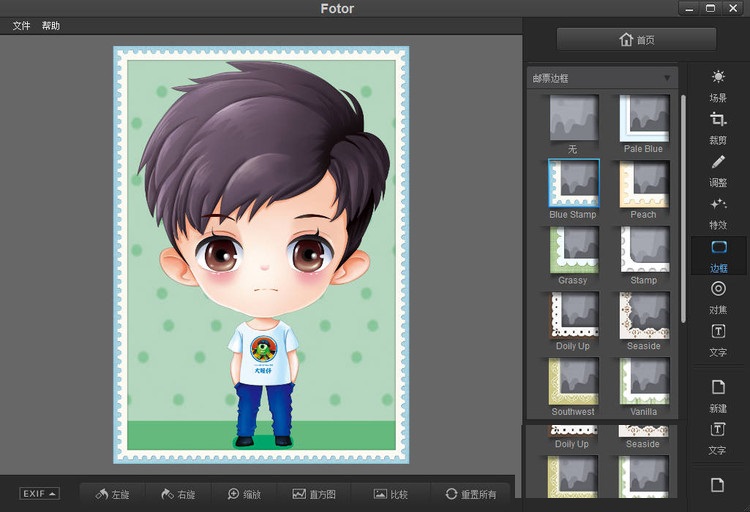应用介绍
试用过guideguide插件后,由衷的以为:很不错很强大!
guideguide参考线插件只要输入一些数字,GuideGuide就会以PS里面的辅助线自动的在你的文档中划分好网格。当你用了之后就会由衷的以为:很不错很强大。并且,它真正的强大之处在于:支持选框工具–如果你的文档中有选框的话,它可以在选区内生成对应的辅助线。
guideguide安装说明:
guideguide官方下载的默以为zxp格式,需要用Adobe Extension Manager 来安装插件(如果你已经根据Extension Manager ,双击zxp文件即可实现自动安装)。
如果你不曾安装Adobe Extension Manager ,那么这个时候这个时候你可以下载ouyaoxiazai提供的guideguide绿色版,将相应的版本文件复制放到X:\Adobe\Adobe Photoshop CSX\Plug-ins\Panels目录下就OK了。
而后打开PS在 windows(窗口) > extensions(扩展) 下面即可看见guideguide插件了。
注:GuideGuide 2.1.4为稳定版,GuideGuide 3.0.2为测试版。
guideguide使用方法:
首选打开Adobe Extension Manager 插件管理,点击安装
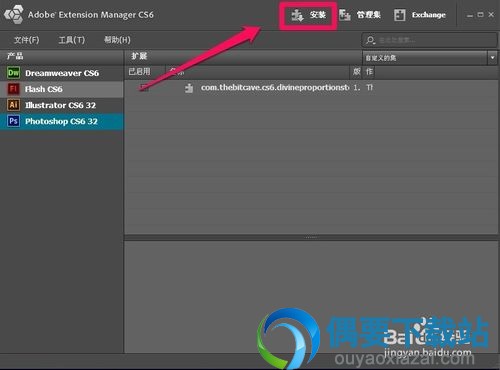
在弹出窗口中浏览文件,找到插件安装即可,看到列表中出现就表示安装成功
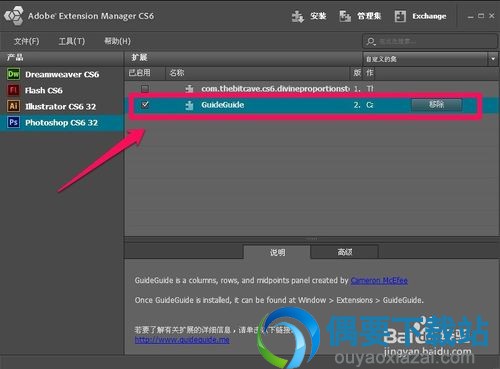
打开photoshop,即可在窗口-扩展功能下找到GUIDEGUIDE插件

新建文件或是打开要建立参考线的文件
打开插件在相应的参数框内输入相应的参数单击设置按钮,即可轻松搞定参考线的设置

GUIDEGUIDE插件还可以跟据选区建立相应的参考线、中线等
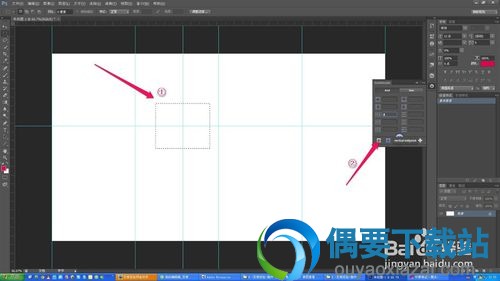
分栏和分列
页面需要分栏和等比间隙?GuideGuide轻松搞定

找到中点
GuideGuide让你找到对象的中点变得易如反掌,只要画一个选区或者在图层面板(ctrl + 鼠标左键)创建一个选区,而后点击中点按钮,就可以即刻创建中点线。

而后将此列中的其他元素根据需要来对齐
存储常用的划分为选项
如果你通常用同一种网格划分方式,可以存储为选项方便之后随时调用
发挥你的创造力
GuideGuide有分栏,有边距,有中点 发挥你的希望象力它可以做的更多
划分导航
当你要将一定宽度的导航划分为N等分的分栏时,是否又要计算宽度了?当前不需要烦恼了,用GuideGuide吧
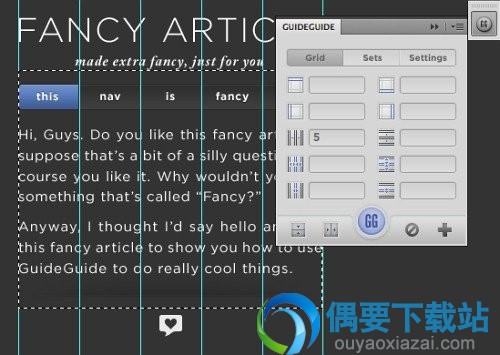
1.用选区工具画一个你导航宽度的选区
2.输入你导航的分栏数和他们之间的间距
等边距矩形绘制
当你希望绘制一个和你当前元素等边距的矩形,是否又要计算了?
1.在图层面板(ctrl + 鼠标左键)创建选区
2.在边距栏输入一个负数,而后点击图标,GuideGuide会自动输入四边等距的指数,而后回车创建辅助线
3.根据新创建的辅助线绘制四边等距离的矩形
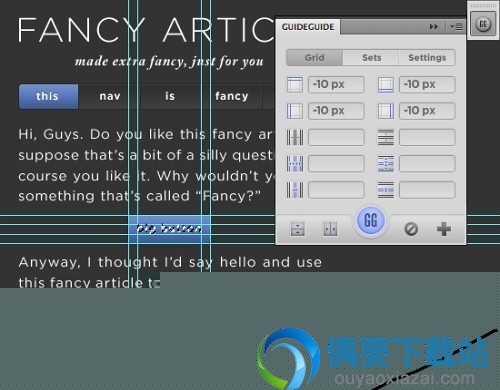
基准线网格绘制
使用GuideGuide简单的行高设置,轻松创建整页的横向对齐基准线
1.输入你需要的行高
2.将你页面中的元素相应的对齐
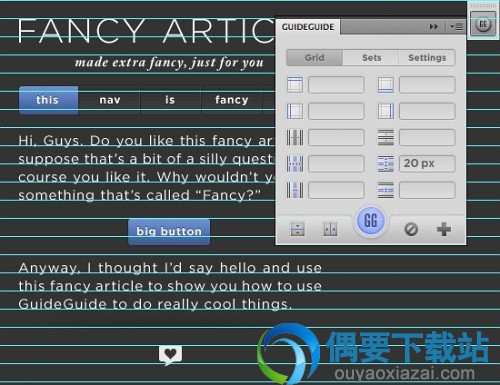
剩余像素分配
在分栏时不是永远都能完美的等分,如果你要在一个10px宽度内分3栏,那么这个时候这个时候多余的像素怎么办?设置里面的剩余像素分配设置决定将多余的像素分配到哪里,默认是右下角

相比 Photoshop 的参考线功能,guideguide强大之处在于:支持选区工具–如果你的文档中有选区的话,它可以在选区内生成对应的辅助线。